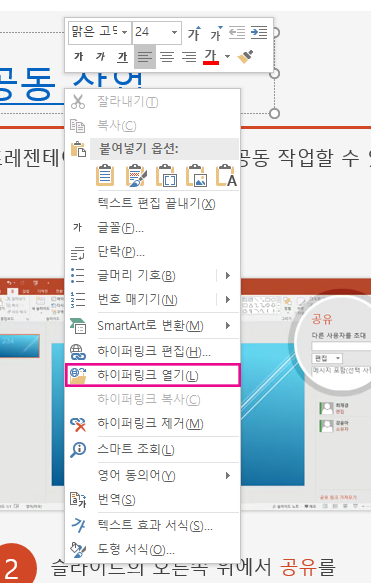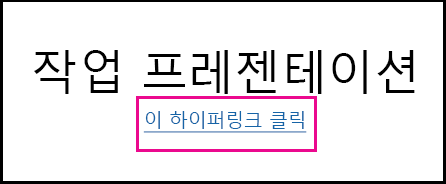프레젠테이션을 편집할 때 다음을 수행하여 하이퍼링크를 열거나 따를 수 있습니다.
프레젠테이션을 편집하는 동안 하이퍼링크 열기
-
하이퍼링크를 마우스 오른쪽 단추로 클릭하고 바로 가기 메뉴에서 하이퍼링크 열기 를 선택합니다.
-
하이퍼링크 열기를 클릭합니다.
프레젠테이션 전에 슬라이드 쇼에서 하이퍼링크를 테스트하여 예상대로 작동하는지 확인합니다.
Microsoft 365용 PowerPoint 및 PowerPoint 2021 및PowerPoint 2019 및PowerPoint Web App기본 보기에서 Ctrl 키를 누르고 하이퍼링크를 클릭하여 하이퍼링크를 열 수도 있습니다.
슬라이드 쇼 중에 하이퍼링크 열기
링크를 클릭하여 슬라이드 쇼 중에 하이퍼링크를 열 수 있습니다.
-
슬라이드 쇼 > 처음부터 를 클릭하여 슬라이드 쇼 프레젠테이션을 시작합니다.
-
프레젠테이션에 하이퍼링크가 표시되면 밑줄이 그린 텍스트를 클릭하여 하이퍼링크를 열거나 따릅니다.
링크가 열리면 슬라이드 쇼가 활성 상태로 유지됩니다. 프레젠테이션으로 돌아가려면 연결된 웹 페이지 또는 파일을 닫아야 할 수 있습니다.
슬라이드에 하이퍼링크 만들기
슬라이드에 하이퍼링크 추가를 참조하세요.